Sangat umum bagi orang untuk menemukan bahwa browser mereka mengarahkan mereka ke Bing secara tiba-tiba. Ini biasanya hasil dari virus yang disebut Bing Redirect Virus. Ini biasanya berasal dari mengklik tautan yang mencurigakan. Peretas mengalihkan ke Bing untuk mencuri informasi alamat IP dan data pribadi lainnya. Jika Anda menyadari bahwa Anda terus-menerus dirutekan ulang, Anda harus segera menghapus Bing.

Banyak orang juga tidak menyukai Bing sebagai mesin pencari. Karena Bing dibangun ke dalam ekosistem Microsoft, Anda harus menghapusnya dari komputer dan browser Anda.
Baca artikel di bawah ini untuk mempelajari cara menyingkirkan Bing.
Cara Menghapus Bing di Chrome
Chrome secara konsisten menjadi sasaran Bing Redirect Virus karena ada beberapa cara virus dapat membajak browser. Bing dapat dipaksakan kepada Anda melalui halaman awal, mesin pencari utama, dan beberapa tempat lainnya.
Lihat opsi di bawah untuk mengetahui cara menghapus Bing di Chrome.
Hapus Dari Halaman Awal
Ini adalah halaman yang secara otomatis dibawa oleh Chrome saat Anda membuka Chrome. Salah satu cara Bing membajak Chrome adalah dengan memasukkan dirinya ke dalam halaman awal. Untuk menghapus Bing dari halaman awal Anda:
- Buka Google Chrome Anda.

- Tekan tombol menu di pojok kanan atas. Ini adalah tiga titik.

- Pergi ke pengaturan."

- Klik tab "On startup" dan pilih "Open a specific page or set of pages."
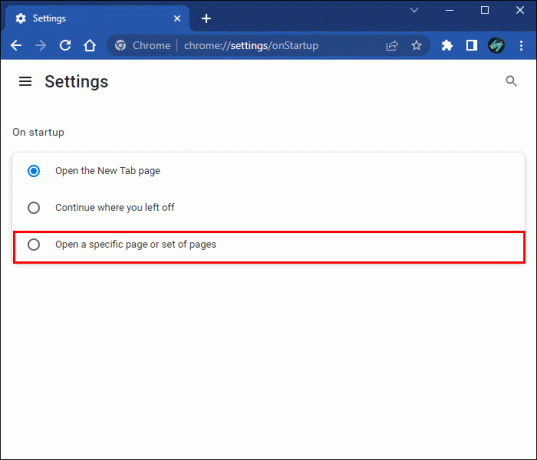
- Klik kanan pada Bing dan pilih "Hapus."
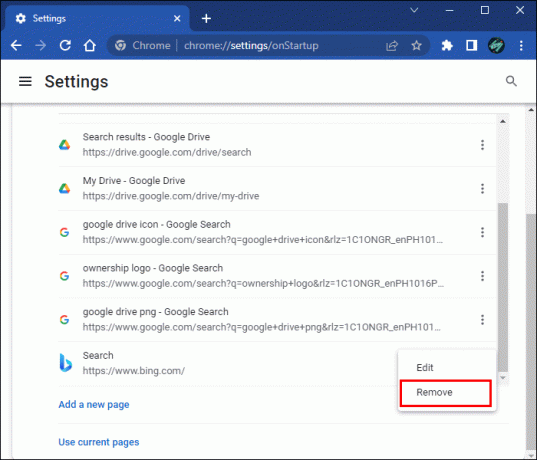
Tutup Chrome dan buka lagi untuk memastikan perubahan diterapkan.
Hapus sebagai Mesin Telusur Utama
Bing dapat membajak Chrome Anda dengan menetapkan dirinya sebagai mesin telusur utama. Anda mencari apa pun di bilah alamat Chrome dan menemukan Anda dialihkan ke halaman hasil mesin pencari Bing. Untuk menghapus Bing sebagai mesin pencari utama:
- Buka Google Chrome Anda dan pilih tiga titik di sudut kanan atas. Ini akan membuka menu Anda.

- Pilih “Mesin pencari.”
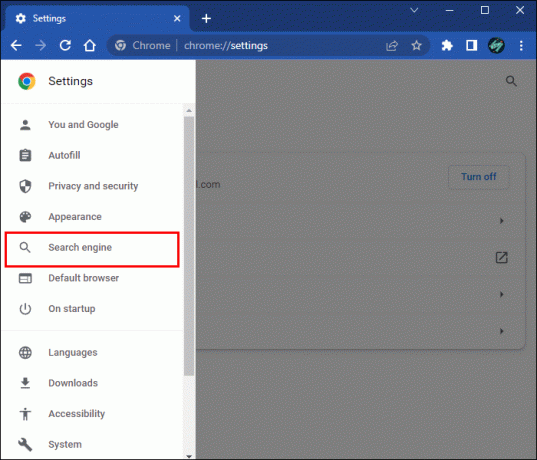
- Temukan pengaturan "Mesin pencari yang digunakan di bilah alamat."

- Buka menu drop-down dan setel opsi ke apa pun selain Bing.

Tutup Chrome dan buka kembali untuk membuat perubahan permanen.
Hapus Dari Semua Operasi Mesin Pencari
Untuk mencegah Bing bekerja di latar belakang browser Anda, Anda harus menghapusnya dari mesin pencari Anda. Ini berbeda dengan mengubah mesin pencari utama. Saat Anda mengubah mesin telusur utama, Chrome tetap terhubung dengan Bing. Ikuti langkah-langkah ini untuk menghapus Bing dari mesin telusur yang disetujui di Chrome:
- Buka Google Chrome Anda dan pilih tiga titik di sudut kanan atas. Ini akan membuka menu Anda.

- Pilih “Mesin pencari.”
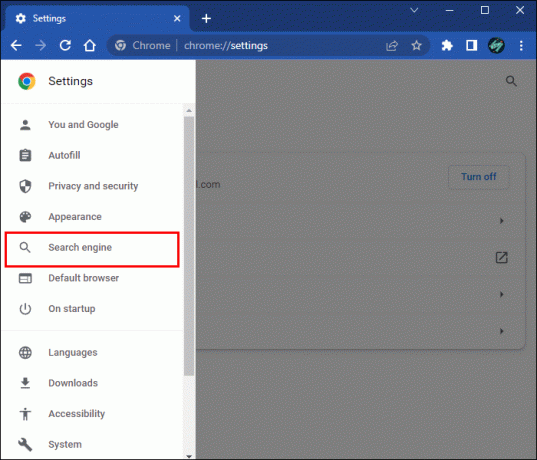
- Klik "Kelola mesin telusur dan penelusuran situs".

- Daftar mesin pencari akan muncul.

- Saat Anda melihat Bing di daftar ini, klik pada 3 titik dan pilih "Hapus". Anda mungkin harus mengulangi langkah ini beberapa kali.
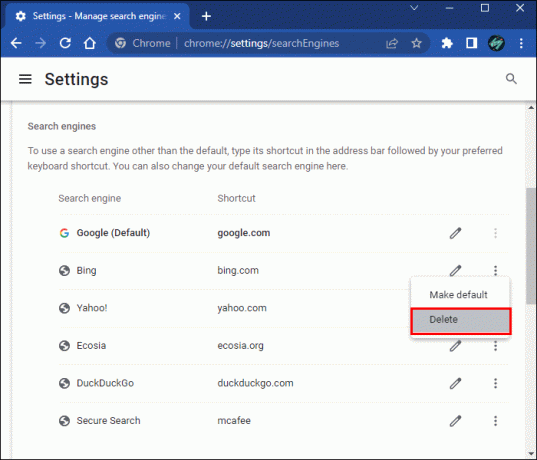
Pastikan untuk menutup Chrome dan membukanya kembali untuk membuat perubahan tetap.
Setel ulang Google Chrome
Jika tidak ada solusi yang dibahas sebelumnya yang berhasil menghapus Bing, Anda harus mengatur ulang Chrome sepenuhnya. Proses ini akan mengatur ulang browser ke pengaturan default. Untuk menyetel ulang Chrome:
- Buka Google Chrome dan tekan tombol menu di pojok kanan atas. Ini adalah tiga titik.

- Pilih "Pengaturan."

- Klik "Reset dan bersihkan."

- Harus "Reset pengaturan ke default aslinya."

- Klik "Setel ulang pengaturan".
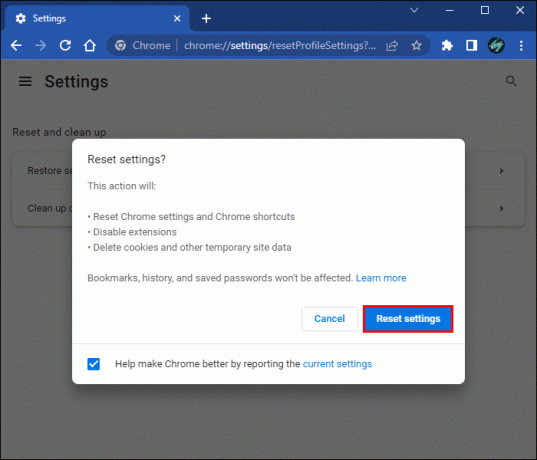
Proses ini akan mengeluarkan Anda dari akun Google Anda. Saat Anda masuk kembali, semua bookmark Anda akan dipulihkan.
Cara Menghapus Bing dari Microsoft Edge
Bing adalah browser default di Microsoft Edge. Jika Anda ingin menggantinya dengan opsi lain, ikuti langkah berikut.
- Buka Microsoft Edge.

- Klik ikon tiga titik di pojok kanan atas untuk membuka menu.

- Pilih "Pengaturan" dan kemudian klik "Privasi, Pencarian, dan Layanan."

- Temukan "Address bar and search" dan pilih mesin pencari apa pun kecuali Bing.
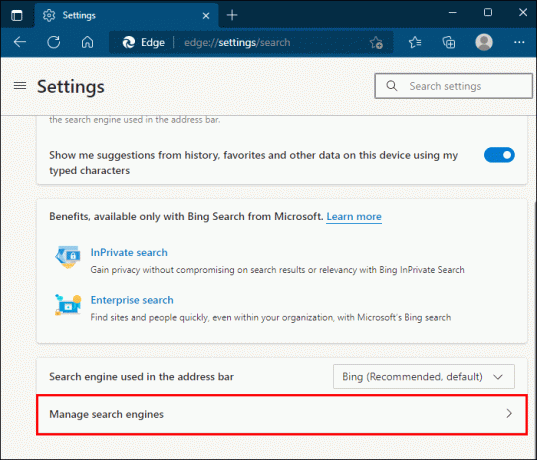
- Klik "Tetapkan sebagai Default."
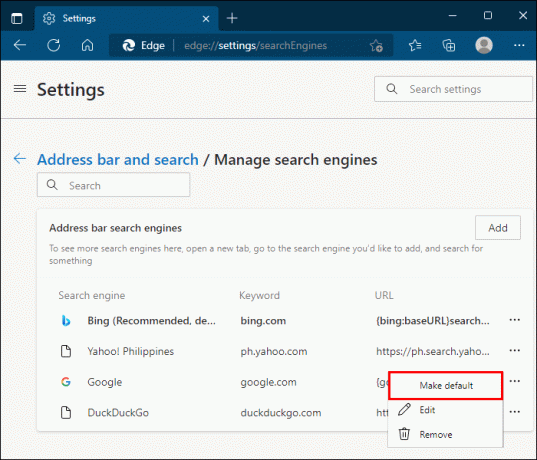
Pastikan untuk menutup dan membuka kembali Edge untuk memastikan perubahan berhasil.
Cara Menghilangkan Bing di Windows 11
Fungsionalitas Bing dibangun ke dalam Windows 11. Ikuti langkah-langkah di bawah ini untuk menghapus Bing di PC Windows 11.
- Tekan Tombol Windows dan X.
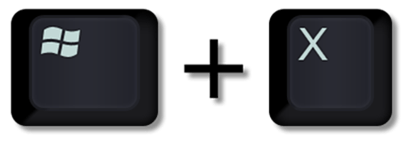
- Pilih "Aplikasi dan Fitur."

- Gulir ke bawah hingga Anda menemukan "Bing".

- Klik "Uninstall" di sebelahnya dan ikuti petunjuknya.

Perubahan harus segera diterapkan. Jika tidak, restart komputer Anda, dan Bing akan dihapus seluruhnya.
Bagaimana Menghilangkan Bing di Mac
Ada dua cara Bing Redirect Virus dapat memengaruhi Mac Anda. Pastikan untuk menyingkirkan Bing di kedua tempat agar komputer Anda tetap aman.
Hapus Aplikasi Bing
Anda dapat menemukan Bing di aplikasi Anda meskipun Anda tidak pernah ingat pernah menginstalnya. Untuk menghapus Bing di Mac:
- Di layar beranda, klik "Go" di bagian atas.

- Pilih "Aplikasi." Ini akan membuka daftar aplikasi.
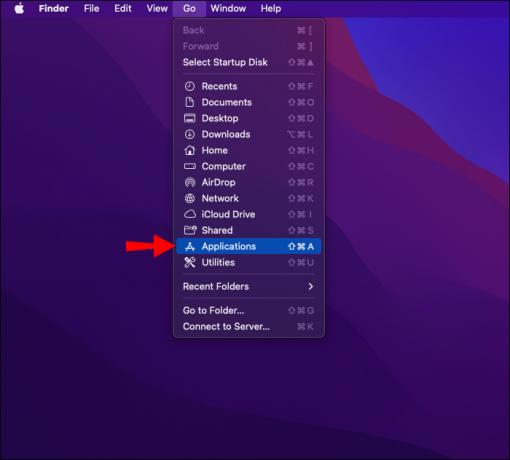
- Gulir hingga Anda menemukan Bing atau aplikasi yang Anda tidak ingat pernah memasangnya.

- Klik kanan pada aplikasi dan klik "Pindahkan ke Sampah."

Lakukan ini untuk setiap entri yang ingin Anda hapus. Perubahan harus segera. Namun, memulai ulang komputer Anda akan memastikan bahwa Mac Anda mencatat bahwa aplikasi tersebut telah dihapus.
Hapus Dari Safari
Saat Bing memasukkan dirinya ke dalam Safari, itu menjadi mesin pencari default. Jika ini terjadi pada Anda, ikuti petunjuk di bawah ini.
- Buka Safari.

- Pergi ke "Safari" dan kemudian klik "Preferensi."
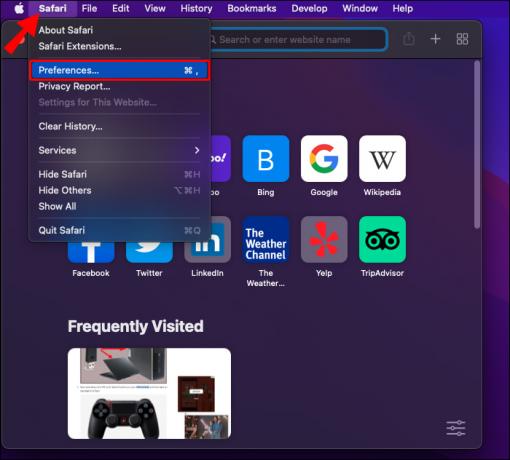
- Klik "Cari",

- Temukan "Mesin Pencari".
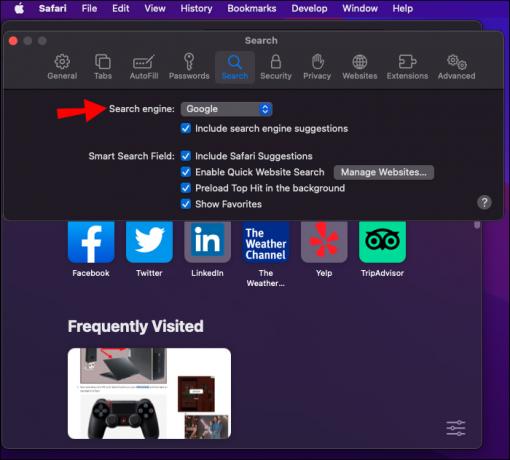
- Dari menu tarik-turun, pilih opsi apa pun kecuali Bing.

Tutup dan buka kembali Safari untuk memastikan bahwa Bing telah dihapus.
Cara Menyingkirkan Bing Maps di Outlook
Bing Maps adalah fitur bawaan Outlook. Ini dapat diaktifkan secara otomatis saat Anda mengunduh Outlook untuk pertama kali. Fitur tersebut dapat dihidupkan kembali jika Bing Redirect Virus ada di komputer Anda. Untuk menyingkirkan peta Bing di Outlook:
- Tekan Windows + S pada keyboard Anda untuk membuka kotak Pencarian.

- Ketik "Outlook 2016". Ketika Anda melihatnya di hasil, klik di atasnya.
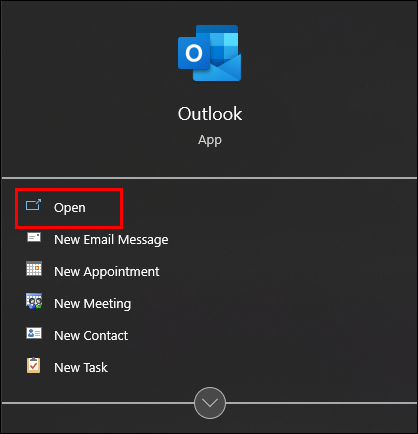
- Klik "File" dan kemudian klik "Kelola Add-in." Ini akan memuat versi aplikasi web Outlook, dan Anda akan melihat daftar add-in.

- Temukan "Bing Maps" dan hapus centang pada kotak di kolom "Diaktifkan".

- Muat ulang Outlook Anda untuk memastikan perubahan telah terjadi.
Tutup dan buka kembali Outlook untuk memastikan aplikasi mendaftarkan perubahan.
Bing Keluar dari Sini
Bing adalah peramban yang unik karena, meskipun bukan virus itu sendiri, ia dapat digunakan untuk memfasilitasinya. Penggunaan Bing secara tiba-tiba di komputer Anda tanpa izin Anda adalah tanda bahaya langsung bahwa komputer Anda terkena virus. Selalu pindai komputer Anda dari virus bahkan setelah menghapus Bing.
Terlepas dari virus yang umum ini, Bing adalah program sah yang dibangun ke dalam produk Microsoft. Jika Anda tidak menyukainya, Anda dapat menghapusnya secara permanen menggunakan metode yang sama seperti saat menghapus versi viral.
Apakah Anda berhasil menyingkirkan Bing? Dari mana Anda menghapusnya? Beri tahu kami semuanya di komentar di bawah!




